Sentry adalah aplikasi Python pelacakan kesalahan populer yang gratis untuk dipasang dan digunakan dengan platform pengembangan sumber terbuka Python. Menghadapi kesalahan pada pelapisan ulang dapat diperingatkan dengan penggunaan Sentry melalui SMS dan notifikasi email. Anda dapat mengintegrasikan penjaga dengan banyak aplikasi seperti Gitab, Bitbucket, Github, dll.
Dalam tutorial ini, kami akan menjelaskan proses instalasi Sentry di Ubuntu 20.04 dengan buruh pelabuhan.
Instalasi Docker di server Ubuntu 20.04 LTS
Instalasi penjaga dapat dilakukan dengan beberapa perintah buruh pelabuhan tetapi pertama-tama, mari kita jalankan perintah seperti yang ditunjukkan di bawah ini.
$ sudo apt update
Kemudian jalankan juga perintah upgrade seperti gambar di bawah ini.
$ sudo apt upgrade
Untuk menginstal penjaga dengan buruh pelabuhan, Anda harus menginstal buruh pelabuhan terlebih dahulu. Docker mudah dipasang dengan perintah seperti yang ditunjukkan di bawah ini.
Instal paket yang diperlukan untuk menginstal docker dengan perintah berikut.
$ sudo apt install apt-transport-https ca-certificates curl software-properties-common
Kemudian, tambahkan kunci GPG dengan mengunduhnya dengan perintah berikut.
$ curl -fsSL https://download.docker.com/linux/ubuntu/gpg | sudo apt-key add -
Kemudian, tambahkan repositori buruh pelabuhan dengan perintah berikut.
$ sudo add-apt-repository "deb [arch=amd64] https://download.docker.com/linux/ubuntu focal stable" $ sudo apt-cache policy docker-ce
Sekarang, perbarui repositori dan instal Docker dengan perintah berikut.
$ sudo apt update $ sudo apt install docker-ce
Mulai dan periksa status buruh pelabuhan dengan perintah berikut.
$ sudo systemctl start docker $ sudo systemctl status docker
Konfirmasikan instalasi buruh pelabuhan dengan perintah berikut.
$ docker version
Instalasi Sentry di server Ubuntu 20.04 LTS
Instalasi Sentry dilakukan dengan menggunakan repo sentry on-premise dari repositori GitHub. Kloning repo dengan perintah seperti yang ditunjukkan di bawah ini.
$ git clone https://github.com/getsentry/onpremise.git

Buka direktori lokal yang diunduh dengan perintah git clone di atas. Arahkan ke direktori lokal dan jalankan perintah seperti yang ditunjukkan di bawah ini.
$ cd ~/onpremise
$ make build
Sekarang buat file skrip bash untuk layanan penjaga. Anda dapat menggunakan file seperti yang ditunjukkan di bawah ini.
$ sudo vim sentryinstall.sh
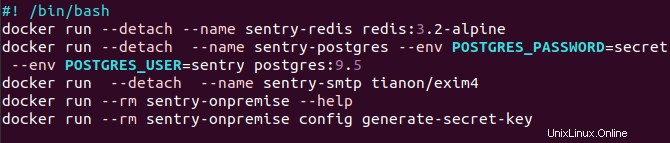
#! /bin/bash docker run --detach --name sentry-redis redis:3.2-alpine docker run --detach --name sentry-postgres --env POSTGRES_PASSWORD=secret --env POSTGRES_USER=sentry postgres:9.5 docker run --detach --name sentry-smtp tianon/exim4 docker run --rm sentry-onpremise --help docker run --rm sentry-onpremise config generate-secret-key
Simpan file tersebut dan berikan izin untuk file tersebut dengan perintah seperti gambar di bawah ini.
$ sudo chmod +x sentryinstall.sh
Sekarang, jalankan skrip dengan perintah seperti yang ditunjukkan di bawah ini.
$ ./sentryinstall.sh

Anda akan melihat output serupa dengan skrip di atas.
50ckre_ba_+=qc(-sx90=2+t8#0+)[dilindungi email]
Tambahkan kunci ini dalam variabel SENTRI_SECRET_KEY. Jalankan perintah seperti yang ditunjukkan di bawah ini untuk tujuan itu.
$ echo 'export SENTRY_SECRET_KEY="50ckre_ba_+=qc(-sx90=2+t8#0+)[email protected]"' >> ~/.bashrc $ source ~/.bashrc
Sekali lagi buat file skrip untuk migrasi, awal aplikasi penjaga, dan seterusnya. Buat file dengan skrip seperti yang ditunjukkan di bawah ini.
$ sudo vim sentryconfig.sh

echo "Migration process"
docker run --link sentry-redis:redis \
--link sentry-postgres:postgres \
--link sentry-smtp:smtp --env SENTRY_SECRET_KEY=${SENTRY_SECRET_KEY} \
--rm -it sentry-onpremise upgrade
echo "Start the Sentry service Web"
docker run \
--detach \
--name sentry-web \
--publish 9000:9000 \
--link sentry-redis:redis \
--link sentry-postgres:postgres \
--link sentry-smtp:smtp \
--env SENTRY_SECRET_KEY=${SENTRY_SECRET_KEY} sentry-onpremise run web
echo "Start the Service Worker"
docker run \
--detach \
--name sentry-worker\
--link sentry-redis:redis \
--link sentry-postgres:postgres \
--link sentry-smtp:smtp \
--env SENTRY_SECRET_KEY=${SENTRY_SECRET_KEY} sentry-onpremise run worker
echo "Running Service CRON"
docker run \
--detach \
--name sentry-cron \
--link sentry-redis:redis \
--link sentry-postgres:postgres \
--link sentry-smtp:smtp \
--env SENTRY_SECRET_KEY=${SENTRY_SECRET_KEY} sentry-onpremise run cron Simpan file tersebut dan beri izin untuk file tersebut dengan perintah seperti gambar di bawah ini.
$ sudo chmod +x sentryconfig.sh
Sekarang, jalankan skrip dengan perintah seperti yang ditunjukkan di bawah ini.
$ ./sentryconfig.sh
Dengan eksekusi script di atas, konfigurasi Sentry sudah cukup selesai dan mendengarkan pada port 9000. Anda akan diminta untuk membuat username dan password saat menjalankan script di atas. Dengan memberikan detailnya, Anda sekarang siap untuk menjelajahi situs dengan url seperti yang ditunjukkan di bawah ini.
http://your-server-ip:9000
Untuk detail lebih lanjut, periksa tangkapan layar seperti yang ditunjukkan di bawah ini.
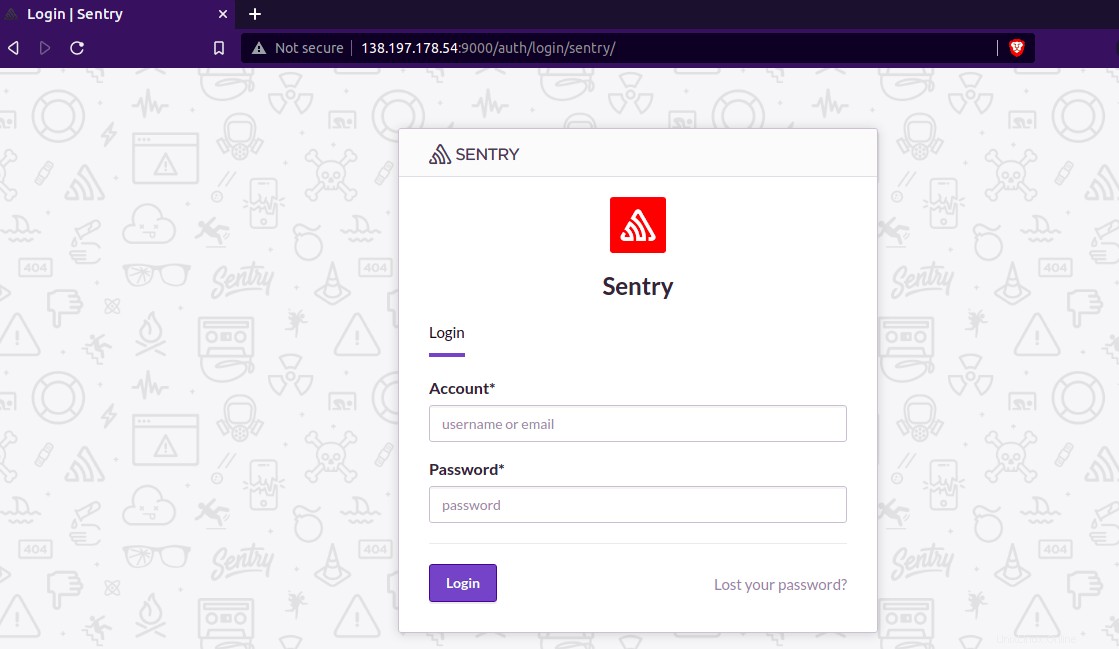
Anda dapat masuk dengan alamat email dan kata sandi di bagian ini. Setelah login, Anda akan melihat dashboard seperti yang ditunjukkan pada screenshot di bawah ini.

Kesimpulan
Pada artikel ini, Anda telah mempelajari cara menginstal Sentry di Ubuntu 20.04 LTS Server. Kami telah menunjukkan proses instalasi Sentry yang berhasil dengan langkah-langkah di atas. Terima kasih!